1.TSEND_C指令
TSEND_C指令可以用TCP协议或者ISO-on-TCP协议,使本机可以和远程机进行通信,本机向远程机发送数据,该指令能被CPU自动监控和维护。TSEND_C指令的主要参数如表10.10所示。
表10.10 TSEND_C指令的主要参数表

2.TRCV_C指令
TRCV_C指令可以用TCP协议或者ISO-on-TCP协议,使本机可以和远程机进行通信,本地机接向远程机发送过来的数据,该指令能被CPU自动监控和维护。TRCV指令的主要参数如表10.11所示。
表10.11 TRCV_C指令的主要参数表

3.组态编程步骤
(1)在PLC_1项目中选择程序块打开Main(OB1),在右边的通信项选择“开放式用户通信”中选择“TSEND_C”指令并拖放到Main(OB1)中去并生成背景数据块DB1,名称为:TSEND_C_DB。如图10.20所示。选中指令,弹出下面的组态画面,设置如下面所示,在连接类型选择TCP,在连接数据行中,在下拉菜单中选择新建,生成的画面如图10.21所示。

图10.20 DB1数据块

图10.21 TCP连接
(2)在PLC_1项目中选择程序块打开Main(OB1),在右边的通信项选择“开放式用户通信”中选择“TRCV_C”指令并拖放到Main(OB1)中去并生成背景数据块DB2,名称为:TRCV_C_DB,如图10.22所示。

图10.22 DB2数据块
(3)选中指令,弹出下面的组态画面,设置如图10.23所示,在连接类型选择TCP,在连接数据行中,在下拉菜单中选择新建,生成画面如图10.23所示。

图10.23 连接参数
(4)然后添加全局数据块,命名为send,如图10.24所示。

图10.24 全局数据块
(5)打开的全局数据块名称列命名为send,在数据类型选择数组并设置为array[0..99]of string,选中send[DB5]中单击右键选择属性,将打勾的去掉。如图10.25所示。(https://www.daowen.com)

图10.25 全局数据块属性选择
(6)接下来关于指令“TSEND_C”的设置如图10.26所示。

图10.26 指令TSEND_C设置
(7)再添加全局数据块,并命名为“receive”,然后在打开里面名称列命名为“receive”,数据类型选择数组并设置为array[0..99]of string,同样地在receive[DB6]中单击右键选择属性,将打勾的去掉。如图10.27所示。

图10.27 全局数据块receive属性选择
(8)指令“TRCV_C”的设置如图10.28所示。

图10.28 指令TRCV_C参数设置
到此,PLC_1的编程组态已经完成,关于PLC_2的编程组态设置和PLC_1的设置步骤大同小异,基本的设置有以下几个步骤。
(1)在PLC_2中TSEND_C指令的设置组态如图10.29所示。

图10.29 TSEND_C指令的设置组态
(2)在PLC_2中TRCV_C指令的设置如图10.30所示。
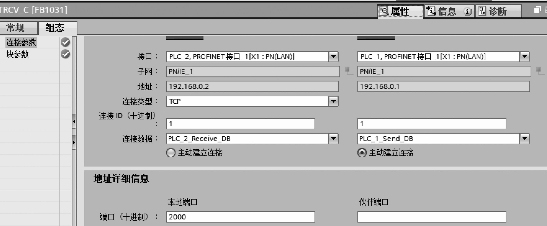
图10.30 TRCV_C指令的设置组态
(3)指令TSEND_C的设置如图10.31所示。

图10.31 TSEND_C参数设置
(4)指令TRCV_C的设置如图10.32所示。

图10.32 TRCV_C参数设置
免责声明:以上内容源自网络,版权归原作者所有,如有侵犯您的原创版权请告知,我们将尽快删除相关内容。





